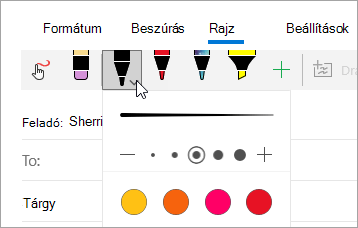Megjegyzés: Ez a cikk elvégezte a feladatát, és hamarosan megszűnik. „A lap nem található” üzenet elkerülése érdekében eltávolítjuk azokat a hivatkozásokat, amelyekről tudomásunk van. Ha létrehozott erre a lapra mutató hivatkozásokat, távolítsa el őket, így közösen naprakészen tartjuk a webet.
A Windows 10 Posta rajz lapját használva jegyzeteket készíthet a képeken, vagy vázlatot vehet fel egy üzenetbe.

Vázlatok hozzáadása az üzenetekhez
Ha kézzel írt jegyzetet szeretne rajzolni vagy hozzáadni, szúrjon be egy vásznat az üzenetbe.
-
A posta alkalmazásban hozzon létre egy új üzenetet, vagy válaszoljon egy üzenetre.
-
Az ablak tetején válassza a rajz fület.
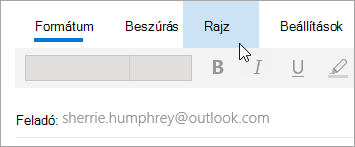
-
Helyezze a kurzort bárhová az üzenet törzsébe.
-
Válassza a vászonlehetőséget.
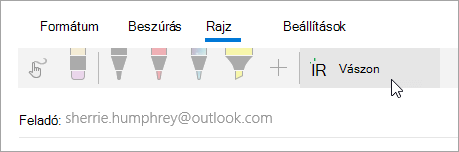
-
Kezdjen el írni vagy rajzolni a vásznon.
Ha nincs Windows Szabadkézi toll, használhatja az ujját vagy egy másik ceruzát is. A rajz lapon válassza a 
Rajzolás képeken
Rajzoljon közvetlenül egy képre, anélkül, hogy először hozzá szeretne rajzolni egy vásznat.
-
A posta alkalmazásban hozzon létre egy új üzenetet, vagy válaszoljon egy üzenetre.
-
Válassza a Beszúrás fület, és szúrjon be egy képet az üzenetbe.
-
Kezdjen el írni vagy rajzolni bármely kép tetejére vagy mellé.
Ha nincs Windows Szabadkézi toll, használhatja az ujját vagy egy másik ceruzát is. A rajz lapon válassza a 
Toll hozzáadása
Testre szabott tollakat adhat a menüszalaghoz a rajz lapon.
-
A posta alkalmazásban hozzon létre egy új üzenetet, vagy válaszoljon egy üzenetre.
-
Az ablak tetején válassza a rajz fület.
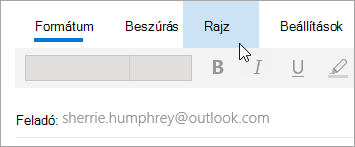
-
Válassza a


-
Válassza a toll vagy a kiemelőlehetőséget.
-
Adja meg a vastagságot és a színösszeállítást.